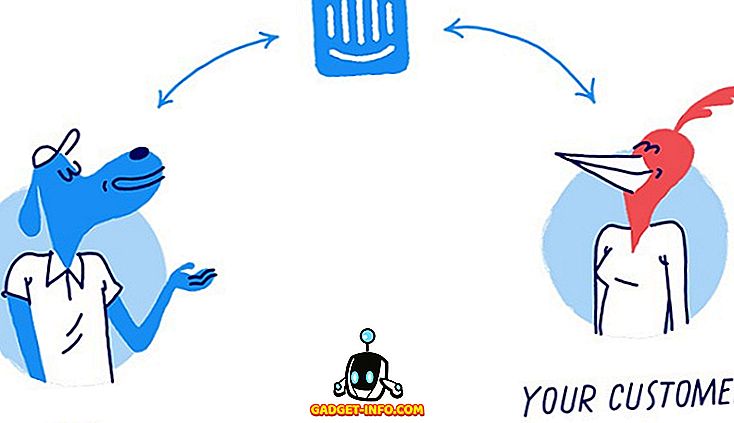Hvis du bruker USB-enheter, for eksempel USB-minnepinner eller eksterne USB-harddisker, er du mest sannsynlig veldig kjent med å bruke ikonet Trygg fjerning av maskinvare i systemstatusfeltet. Du må klikke på dette ikonet for å få opp en meny slik at du kan skille ut eksterne USB-enheter.

Vi vil vise deg en metode for å lage en snarvei du kan bruke til å raskt få tilgang til dialogboksen Trygg fjerning av maskinvare i Windows 7/8/10.
Opprett snarvei for sikker fjerning av maskinvare
Høyreklikk i tomt mellomrom på skrivebordet. Velg Ny | Genvei fra hurtigmenyen.

Dialogboksen Opprett snarvei vises. Kopier og lim inn følgende linje i Type plasseringen av elementet redigeringsboksen. Klikk på Neste .
RunDll32.exe shell32.dll, Control_RunDLL hotplug.dll

Skriv inn et navn for snarveien i Skriv inn et navn for denne snarveien, og klikk på Fullfør .

Standardikonet for den nye snarveien representerer ikke egentlig formålet med snarveien. Vi dro til //www.iconfinder.com og søkte etter " usb " for å finne en passende .ico- fil som kan brukes som et ikon for snarveien og lastet ned en gratis ikonfil.
Endre snarveiikon
For å endre ikonet for den nye snarveien, høyreklikk på den nye snarveien og velg Egenskaper fra hurtigmenyen.

Dialogboksen Egenskaper vises. Kontroller at snarvei- fanen er aktiv, og klikk på knappen Endre ikon .

Dialogboksen Endre ikon vises. For å velge et annet ikon, klikk Bla gjennom- knappen.

En annen dialogboks for endringsikon vises for å velge en ikonfil. Naviger til hvor du lagret .ico- filen du lastet ned, eller til plasseringen av filen .icl, .exe eller .dll som inneholder ønsket ikon. Velg filen og klikk Åpne .

Du blir returnert til dialogboksen Endre ikon, og ikonfilen du valgte, vises i boksen. Hvis du valgte en fil som inneholder flere ikoner (.icl, .exe, .dll), vises alle ikonene i den filen i boksen. Klikk på ønsket ikon og klikk OK .

Ikonet vises øverst på snarvei- fanen i dialogboksen Egenskaper .
Lag tastaturgenvei
Du kan også legge til en hurtigtast for å kjøre snarveien du opprettet. For å gjøre dette, klikker du på musen i snarvei- redigeringsboksen på snarvei- fanen i dialogboksen Egenskaper . Trykk på tastene for tastaturgenveien du vil bruke. Nøklene blir automatisk angitt i redigeringsboksen.
Klikk OK for å lukke dialogboksen Egenskaper .

Genveien med det egendefinerte ikonet er tilgjengelig på skrivebordet.

Dobbeltklikk snarveien for å raskt få tilgang til dialogboksen Trygg fjerning av maskinvare .

Hvis du vil åpne dialogboksen Trygg fjerning av maskinvare med bare ett klikk, kan du taste den nye snarveien til oppgavelinjen. For å gjøre dette, høyreklikk snarveien på skrivebordet og velg Pin til oppgavelinje fra hurtigmenyen.

Snarveien er nå tilgjengelig på oppgavelinjen. Bare klikk det en gang for å få tilgang til dialogboksen Trygg fjerning av maskinvare .
MERK: Husk at du også kan bruke tastaturgenveien du definerte for snarveien.

Du kan også lage denne snarveien i Windows 10. Det er litt arbeid å sette opp, men det sparer tid når du må kaste ut USB-enheter fra datamaskinen. Nyt!